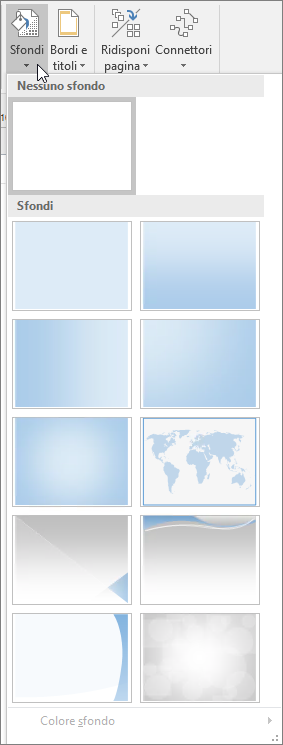Formattare in Visio
Formattare una forma
-
Selezionare la forma che si vuole formattare.
-
Nella scheda Home selezionare un'opzione:
-
Stili forma: selezionare uno stile.
-
Riempimento: selezionare un colore, Nessun riempimento o Altri colori. Selezionare Opzioni riempimento per visualizzare tutte le opzioni.
-
Linea: selezionare il colore, lo spessore o il tipo di linea. Selezionare Opzioni linea per visualizzare tutte le opzioni.
-
Effetti: selezionare un effetto: Ombreggiatura, Riflesso, Alone, Contorni sfumati, Rilievo, Rotazione 3D.
-

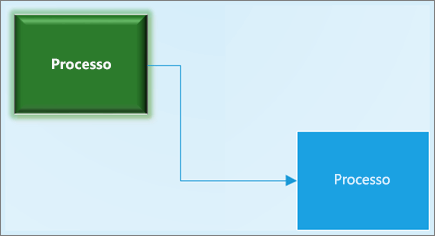
Aggiungere testo alla pagina di disegno
-
Selezionare Home >

-
Trascinare per disegnare una casella di testo.
-
Digitare il testo.
-
Fare clic all'esterno della casella di testo o premere ESC.
-
Selezionare Home >

Per altre informazioni, vedere Aggiungere, modificare, spostare o ruotare il testo in Visio.
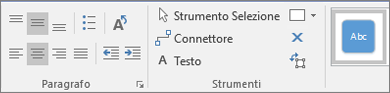

Applicare temi e varianti
È facile creare disegni di Visio dall'aspetto professionale.
-
Nella scheda Disegno selezionare un tema in Temi.
Passare il puntatore su ogni tema per visualizzarlo in anteprima.
-
Selezionare una variante in Varianti.
Selezionare Altro 
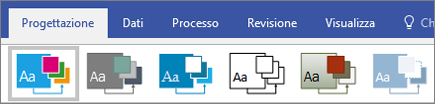

Selezionare uno sfondo
-
Selezionare Progettazione > Sfondi.
-
Selezionare uno sfondo:
-
Tinta unita
-
Sfumatura verticale, orizzontale, angolare e centrale
-
Mondo
-
Verve
-
Equinozio
-
Tecnologia
-
Valuta
-
Il colore di sfondo cambia a seconda del temae dellavariante.